- Nors WMC nepasiekiamas staliniuose įrenginiuose, yra būdų, kaip apeiti šį apribojimą.
- Nors šis vadovas skirtas „Windows 10“ ir „Windows 11“ naudotojams, jis taip pat gali būti naudingas „Windows 7“ ir „Windows 8“ naudotojams.
- Pasinaudokite viskuo, ką WMC gali pasiūlyti, taikydami šiame vadove pateiktus sprendimus.
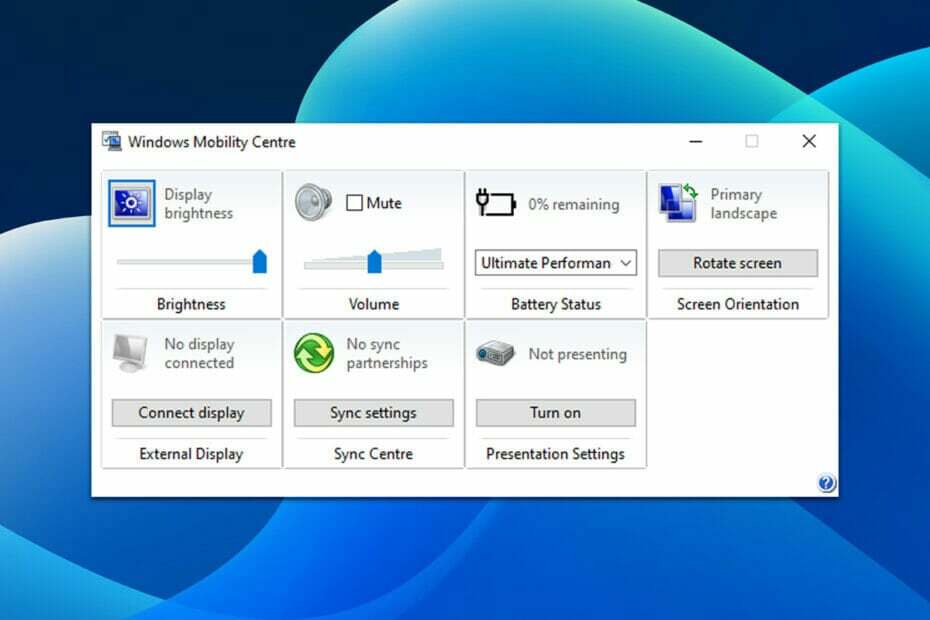
XĮDIEGTI PASPUSTELĖT ATSISIUNČIŲ FAILĄ
Ši programinė įranga ištaisys įprastas kompiuterio klaidas, apsaugos jus nuo failų praradimo, kenkėjiškų programų, aparatinės įrangos gedimų ir optimizuos jūsų kompiuterį maksimaliam našumui. Išspręskite kompiuterio problemas ir pašalinkite virusus dabar atlikdami 3 paprastus veiksmus:
- Atsisiųskite „Restoro PC Repair Tool“. kuri ateina su patentuotomis technologijomis (yra patentas čia).
- Spustelėkite Pradėti nuskaitymą Norėdami rasti „Windows“ problemas, kurios gali sukelti kompiuterio problemų.
- Spustelėkite Remontuoti visus Norėdami išspręsti problemas, turinčias įtakos jūsų kompiuterio saugai ir našumui
- „Restoro“ atsisiuntė 0 skaitytojai šį mėnesį.
Deja, pakeitus pagrindinius „Windows“ įrenginio nustatymus, pvz ryškumą ir apimtis, gali būti šiek tiek vargo. Norėdami pasiekti šiuos kasdieninius nustatymus, vartotojai turi naršyti po kelis meniu, o tai gana neintuityvu.
Laimei, „Windows“ turi įrankį, leidžiantį vartotojams vienu piršto spustelėjimu pasiekti ir pakeisti tuos kasdieniškus nustatymus. Problema ta, kad mažai žmonių žino apie jo egzistavimą. O tie, kurie tai daro, gali nežinoti, kaip tai įjungti.
Kas yra „Windows“ mobilumo centras?
Pirmą kartą pristatyta „Windows Vista“, „Windows“ mobilumo centrasarba WMC yra integruotas Windows komponentas, kuris centralizuoja informaciją ir nustatymus, labiausiai susijusius su nešiojamaisiais ir mobiliaisiais įrenginiais.
Kai kuri iš minėtos informacijos ir nustatymų apima garso nustatymus, baterijos veikimo laikas ir maitinimo schemas, ekrano ryškumą ir belaidžio tinklo stiprumą bei būseną, be kita ko, atsižvelgiant į įrenginio aparatinę įrangą.
Deja, WMC nepasiekiamas staliniuose įrenginiuose. Tačiau šį apribojimą galima apeiti pakeitus „Windows“ registrą.
Kaip galiu pasiekti „Windows“ mobilumo centrą nešiojamajame kompiuteryje?
1. Naudokite paieškos juostą
1. Pataikykite „Windows“ klavišas arba spustelėkite Pradėti mygtuką.
2. Tipas „Windows“ mobilumo centras į paieškos juostą.
3. Spustelėkite Windows mobilumo centras.
2. Naudokite sistemos dėkle esančią akumuliatoriaus piktogramą
1. Sistemos dėkle raskite akumuliatoriaus piktogramą ir dešiniuoju pelės mygtuku spustelėkite ją.
2. Vienas iš galimų variantų bus „Windows“ mobilumo centras. Spustelėkite jį.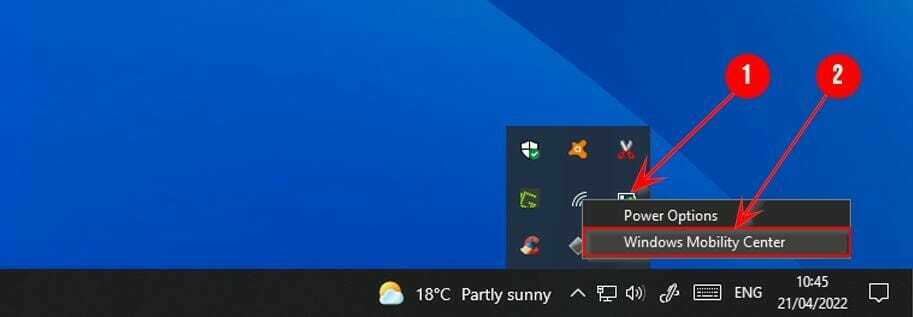
3. Išbandykite Power User meniu
1. Atidaryk Power User meniu paspausdamiWindows + X arba dešiniuoju pelės mygtuku spustelėkite Pradėti mygtuką.
2. Rasti Mobilumo centras ir spustelėkite jį.
4. Naudokite dialogo langą Vykdyti
1. Atidarykite langą Vykdyti paspausdami Windows + R.
2. Tipas mblctr.exe dialogo lange ir paspauskite Įeikite arba spustelėkite Gerai.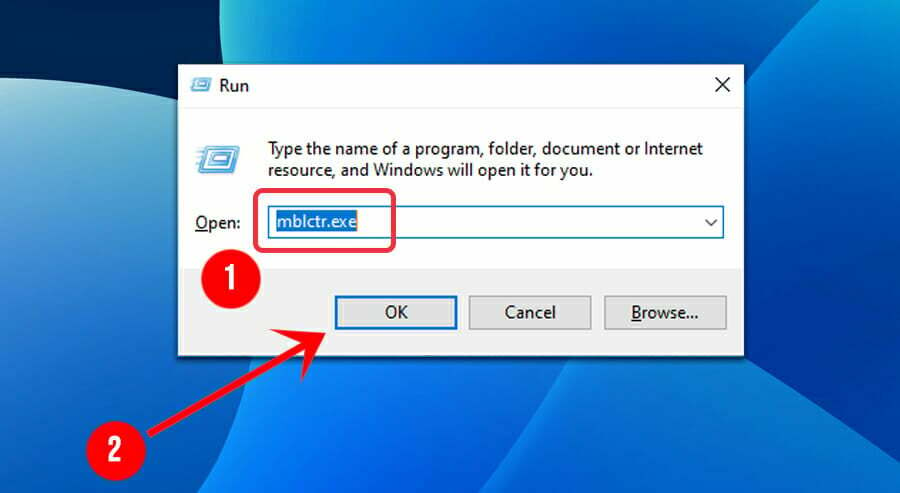
- 7 būdai, kaip priversti Windows + Shift + S veikti sistemoje Windows 11
- PVP.net pataisos branduolys nustojo veikti [3 išbandyti sprendimai]
- 3 pataisymai. Jūsų sistemoje veikia derinimo priemonė
- NVIDIA diegimo programa negali tęstis? 4 paprasti būdai tai ištaisyti
Kaip darbalaukyje pasiekti „Windows“ mobilumo centrą?
1. Atidarykite Power User meniu paspausdami Windows + X arba dešiniuoju pelės mygtuku spustelėkite Pradėti.
2. Raskite ir spustelėkite Komandinė eilutė (administratorius) arba „Windows PowerShell“ (administratorius).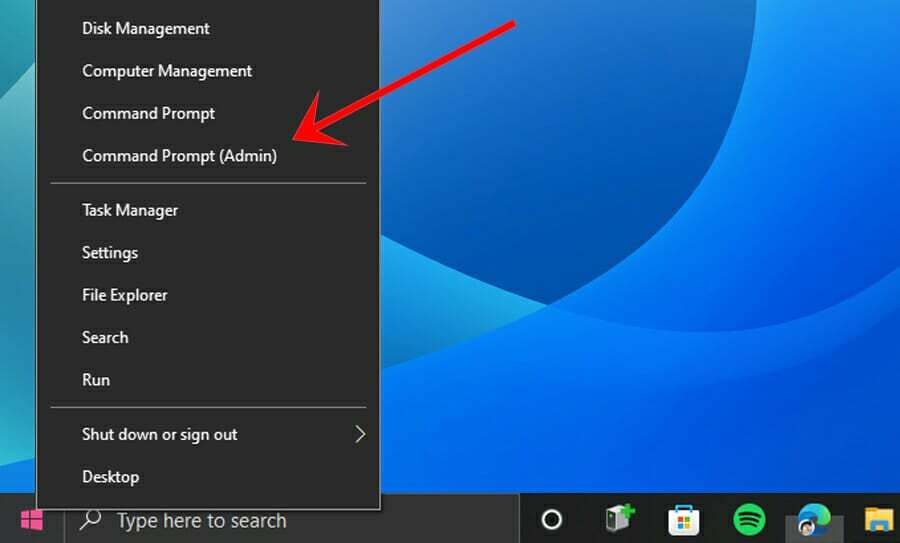
3. Įveskite šią komandą į konsolę, tada paspauskite Įeikite.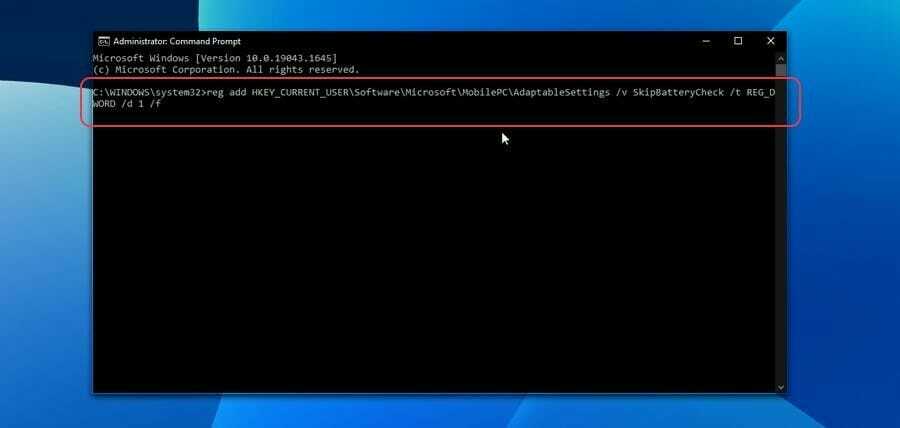
4. Tada įveskite antrą komandą į konsolę, tada paspauskite Įeikite.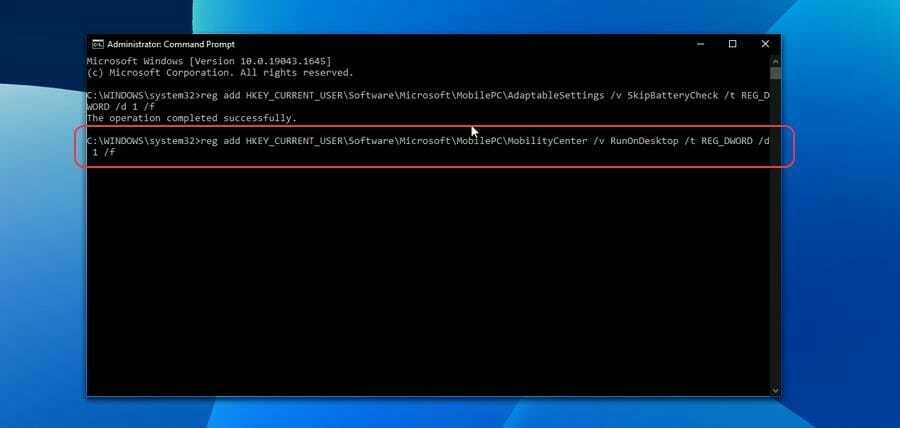
Kaip sukurti „Windows“ mobilumo centro darbalaukio nuorodą?
1. Dešiniuoju pelės mygtuku spustelėkite vietą darbalaukyje.
2. Užveskite pelės žymeklį ant Naujas, tada spustelėkite Trumpesnis kelias.
3. Tipas mblctr.exe teksto lauke, tada paspauskite Įeikite arba spustelėkite Kitas.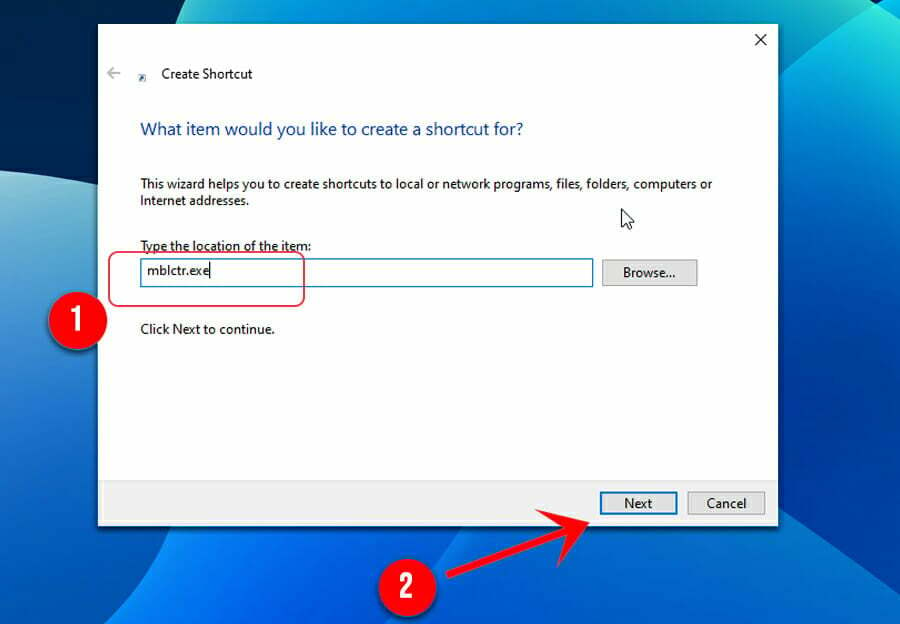
4. Tipas „Windows“ mobilumo centras teksto lauke, tada paspauskite Įeikite arba spustelėkite Baigti.
Tikimės, kad šis vadovas jums padėjo. Praneškite, kuris iš šių veiksmų jums buvo naudingiausias.
Ir jei žinote kitų būdų, kaip įjungti ir pasiekti „Windows“ mobilumo centrą, nedvejodami pasidalykite jais su mumis toliau pateiktame komentarų skyriuje. Norėtume išgirsti iš jūsų.
 Vis dar kyla problemų?Pataisykite juos naudodami šį įrankį:
Vis dar kyla problemų?Pataisykite juos naudodami šį įrankį:
- Atsisiųskite šį kompiuterio taisymo įrankį „TrustPilot.com“ įvertino puikiai (atsiuntimas prasideda šiame puslapyje).
- Spustelėkite Pradėti nuskaitymą Norėdami rasti „Windows“ problemas, kurios gali sukelti kompiuterio problemų.
- Spustelėkite Remontuoti visus išspręsti problemas, susijusias su patentuotomis technologijomis (Išskirtinė nuolaida mūsų skaitytojams).
„Restoro“ atsisiuntė 0 skaitytojai šį mėnesį.


